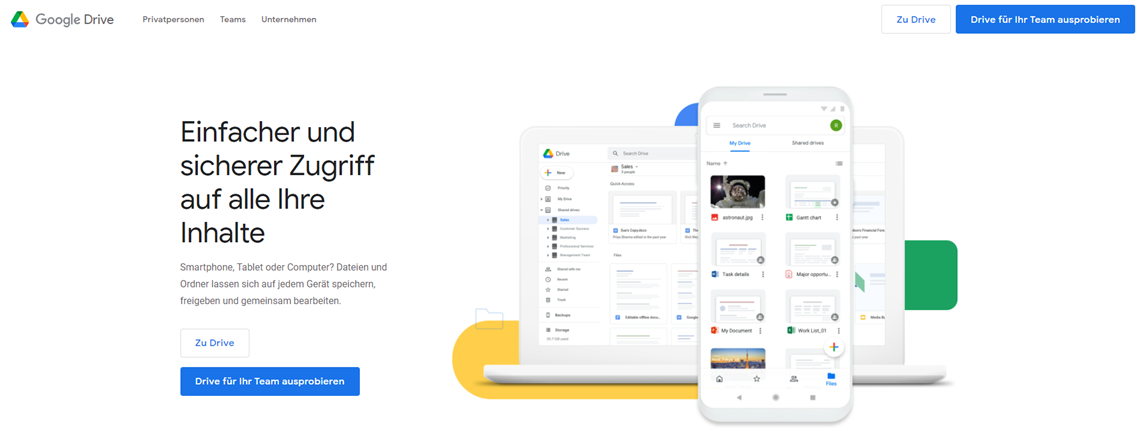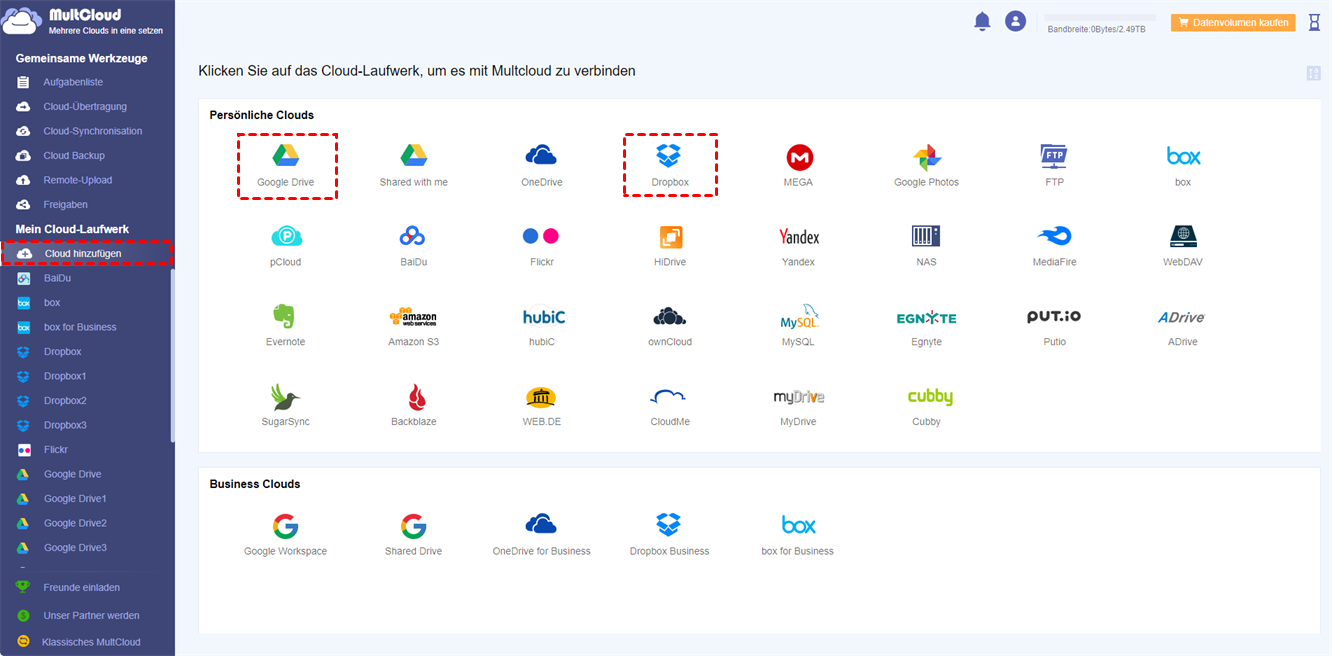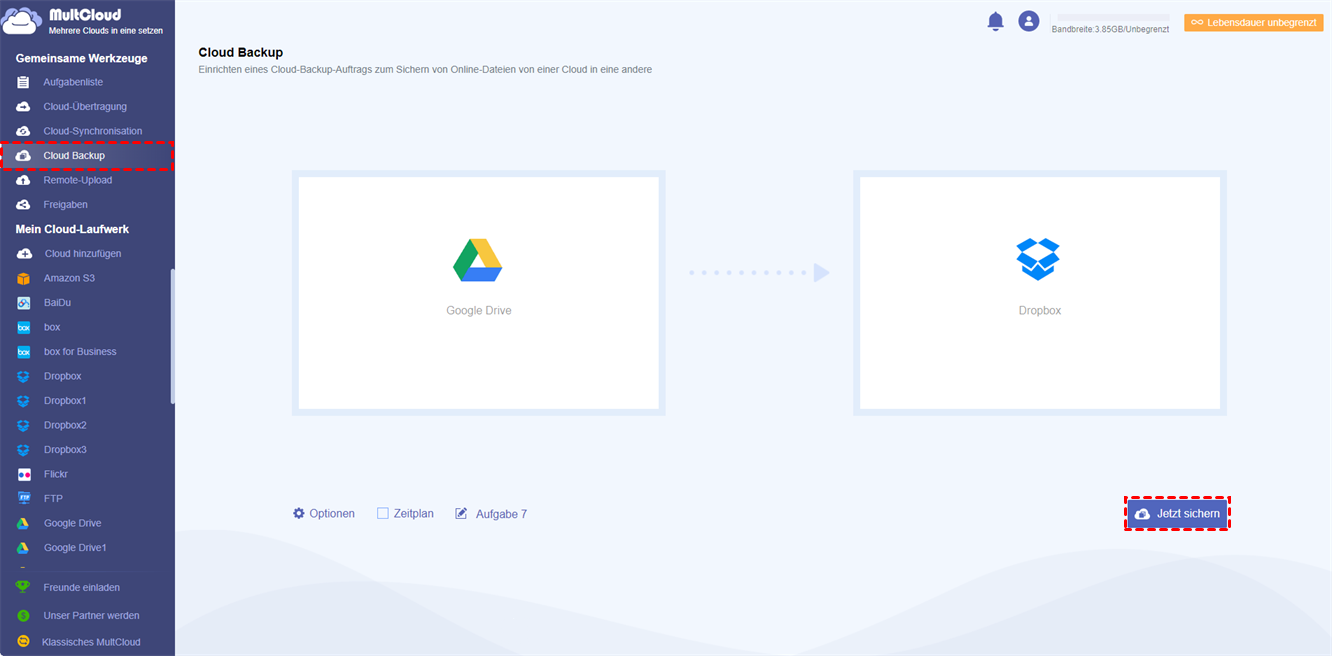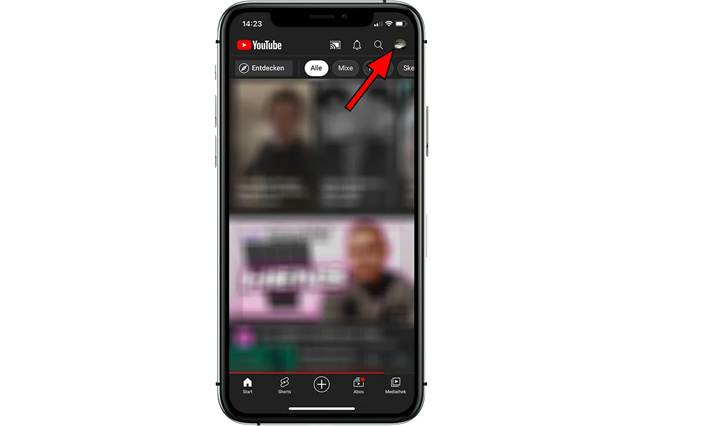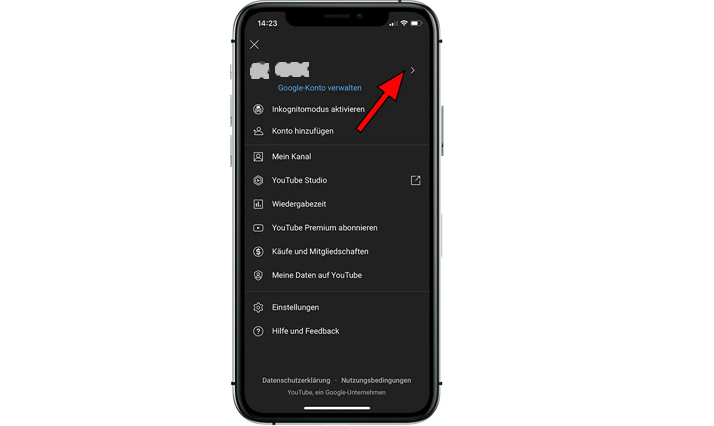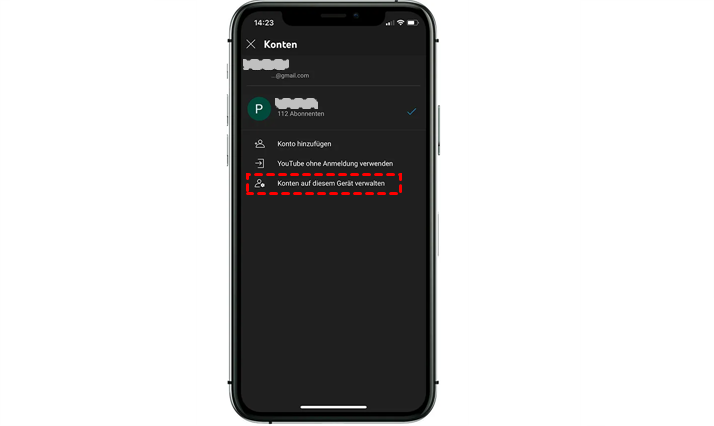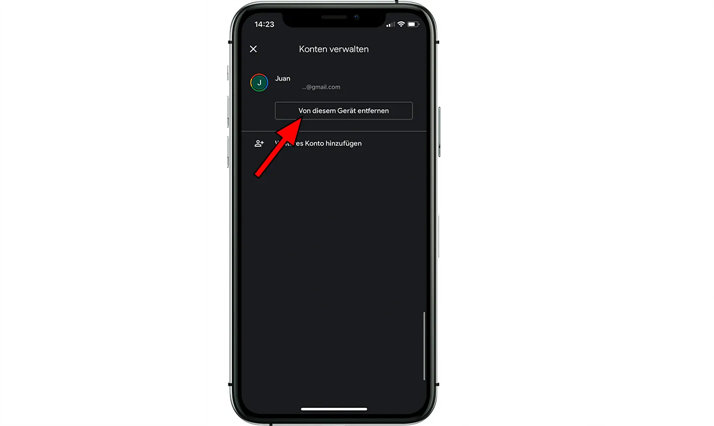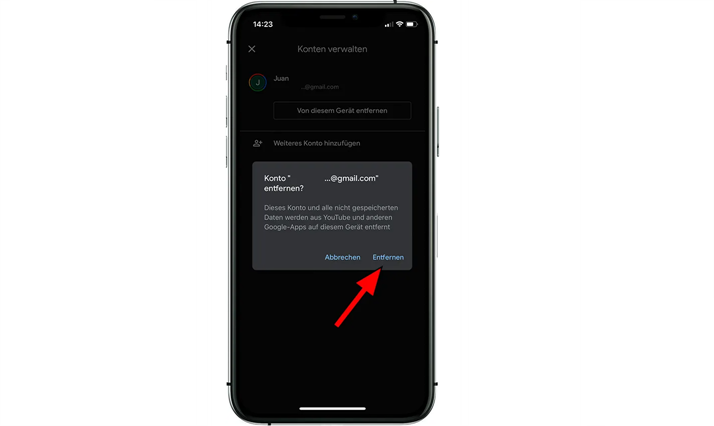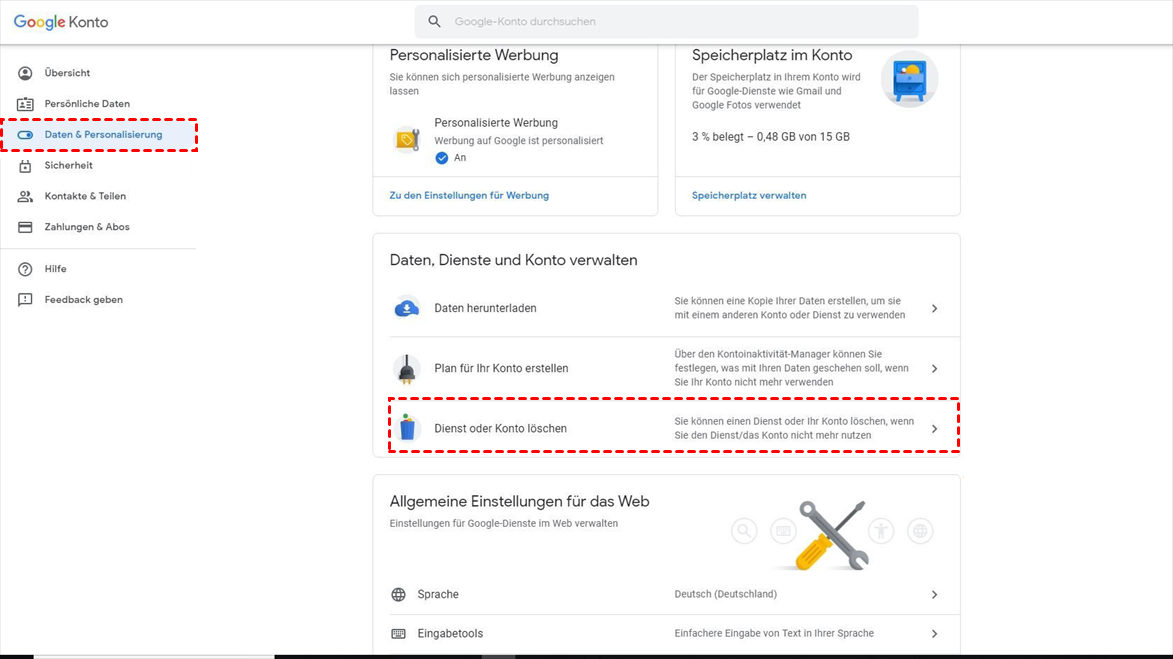Warum Google Drive-Konto löschen?
Google Drive ist ein wunderbarer Cloud-Speicherdienst, der es den Nutzern ermöglicht, verschiedene Arten von Daten zu speichern. Außerdem bietet Google Drive den Nutzern eine bequeme Möglichkeit, Dateien zu teilen und mit ihren Kollegen zusammenzuarbeiten, was die Arbeitseffizienz verbessern könnte. Allerdings müssen einige Nutzer möglicherweise ein Konto von Google Drive löschen, da:
- Sie haben Ihr Google Drive-Konto schon lange nicht mehr verwendet und planen auch nicht, es in Zukunft zu nutzen.
- Sie beschließen, Google Drive zu verlassen und auf andere nützliche Cloud-Speicherdienste wie Dropbox, OneDrive, MEGA usw. auszuweichen.
Unabhängig von den Gründen ist die erste Maßnahme, die Sie vor dem Löschen eines Google Drive-Kontos ergreifen müssen, die Sicherung Ihres Google Drive-Kontos zur Datensicherheit. Bevor wir uns damit befassen, wie man ein Google Drive-Konto von verschiedenen Geräten löscht, stellen wir Ihnen die beste Möglichkeit vor, Google Drive in einer anderen Cloud zu sichern, um Ihre Daten zu schützen.
Wie man Google Drive vor dem Löschen sichern kann
Das Sichern von Daten auf Google Drive in einem anderen Cloud-Speicherdienst ist von großer Bedeutung. Denn sobald Sie Ihr Google Drive-Konto löschen, werden auch die Daten auf Google Drive entfernt. Wenn es wertvolle Dateien oder Fotos gibt, die Sie nicht gespeichert haben, ist es schwierig und kostspielig, sie wiederherzustellen.
Wie kann man also Daten auf Google Drive in einer anderen Cloud sichern? Herunterladen und Hochladen? Das ist zwar hilfreich, kostet aber viel Zeit. In diesem Fall können Sie sich an einen hervorragenden und KOSTENLOSEN Cloud-Backup-Dienst wenden - MultCloud.
MultCloud ist ein integrierter Dienst, der es Nutzern ermöglicht, verschiedene Cloud-Laufwerke an nur einem Ort zu verwalten. Mit diesem Dienst können Sie nicht nur Ordner auf Google Fotos hochladen, Dateien von Google Drive herunterladen, einen Ordner auf Dropbox freigeben, sondern auch Daten von einer Cloud zur anderen sichern. Als ein hervorragender Cloud-Dateimanager hat MultCloud die folgenden Vorteile:
- Die wichtigsten Clouds werden unterstützt. Derzeit unterstützt MultCloud mehr als 30 Cloud-Dienste auf dem Markt, wie z.B. Google Drive, Google Fotos, OneDrive, Dropbox, pCloud, Box, MEGA, Flickr, usw.
- Ein nahtloser Backup-Prozess. MultCloud bietet Nutzern eine mühelose und direkte Möglichkeit, Daten von einer Cloud in eine andere zu sichern. Durch die Verwendung von MultCloud können Sie einen umständlichen Download- und Upload-Prozess vermeiden.
- Automatische Sicherung. MultCloud bietet eine intelligente Funktion, die es den Nutzern ermöglicht, Daten zwischen den Clouds zu einem bestimmten Datum, täglich, wöchentlich oder monatlich zu sichern. So können Sie sich frei fühlen, geplante Backup-Aufgaben einzurichten und MultCloud kann sie rechtzeitig ausführen.
- Bestimmte Daten zur Sicherung filtern. Wenn Sie nicht das gesamte Google Drive sichern wollen, können Sie die „Filter“-Funktion nutzen, um schnell die Datei oder den Ordner, die Sie sichern wollen, auszuschließen oder einzuschließen.
- Einfaches Wiederherstellen von Daten. Sobald Sie Ihre Daten über MultCloud gesichert haben, können Sie bestimmte Dateien mit der Funktion „Versionen“ ohne großen Aufwand wiederherstellen.
Im Folgenden erfahren Sie, wie Sie Google Drive in einer anderen Cloud sichern können, und zwar am Beispiel von „Google Drive in Dropbox sichern“.
Schritt 1. Registrieren Sie ein MultCloud-Konto. Oder Sie können sich direkt mit Ihrem Facebook- oder Google-Konto anmelden.
Schritt 2. Gehen Sie zu „Cloud hinzufügen” und klicken Sie auf die Symbole von Google Drive und Dropbox, um MultCloud-Zugriff zu gewähren.
Schritt 3. Klicken Sie nun in der linken Taskleiste auf die Schaltfläche „Cloud Backup“. Wählen Sie dann Google Drive als Quellverzeichnis und Dropbox als Zielverzeichnis. Danach klicken Sie auf die Registerkarte „Jetzt sichern“.
Das ist alles über die Sicherung von Google Drive in einer anderen Cloud. Sehr leicht und einfach, nicht wahr? Auch wenn Sie Google Fotos in Dropbox sichern möchten, kann Ihnen dieser Dienst helfen.
Wenn Sie wissen, wie Sie Google Drive vor dem Löschen des Kontos sichern, können Sie im folgenden Teil lernen, wie Sie ein Konto von einem Android-Telefon, iPhone oder Computer löschen können.
Wie man ein Google Drive-Konto von einem Android-Telefon löscht
Wie kann man ein Konto von Google Drive löschen, wenn man ein Android-Handy benutzt? Und wo ist das Zugriff auf Google Konto löschen? Dann lesen Sie die folgende Schritt-für-Schritt-Anleitung, um die Details zu erfahren:
Schritt 1. Gehen Sie zu den Einstellungen auf Ihrem Telefon.
Schritt 2. Gehen Sie zu Konten (oder Benutzer und Konten auf einigen Handys).
Schritt 3. Wählen Sie das Konto aus, das Sie entfernen möchten, und klicken Sie dann auf die Registerkarte Konto entfernen.
Schritt 4. Klicken Sie auf Konto entfernen, um den Vorgang zu bestätigen.
Google Drive-Konto löschen: Von iPhone
Wenn Sie ein iPhone verwenden, können Sie die folgenden Schritte ausführen, um das Google Drive-Konto zu löschen.
Schritt 1. Um unser Google-Konto von iOS zu entfernen, müssen wir unsere installierten Google-Apps wie YouTube, Gmail, Cloud Drive, Google Maps oder Google Albums öffnen. In diesem Beispiel verwenden wir YouTube, aber die Schritte sind die gleichen für jede andere App. Klicken Sie in der Anwendung auf das Benutzerbild in der oberen rechten Ecke des Bildschirms.
Schritt 2. Die Details des Kontos, das wir gerade verwenden, werden in dieser App auf dem iPhone angezeigt. Klicken Sie auf den Pfeil rechts neben dem E-Mail-Konto.
Schritt 3. Wenn Sie Ihrem Apple iPhone mehrere Google-Konten hinzugefügt haben, werden sie alle hier angezeigt. Klicken Sie auf „Konten auf diesem Geräts verwalten”, um fortzufahren.
Schritt 4. Von hier aus können wir Google-Konten auf dem Apple iPhone 11 löschen oder hinzufügen. Da wir in diesem Fall ein Google-Konto löschen werden, klicken Sie auf „Von diesem Gerät entfernen“.
Schritt 5. Es erscheint eine Bestätigungsmeldung, um ein versehentliches Drücken zu vermeiden. Wenn wir sicher sind, dass wir das Google-Konto vom Apple iPhone 11 entfernen möchten, klicken Sie auf „Entfernen”.
Wie man ein Google Drive-Konto vom Computer löscht
Wenn Sie einen Computer verwenden, können Sie die folgenden Schritte befolgen, um ein Google Drive-Konto zu löschen.
Schritt 1. Melden Sie sich bei Google Drive an und klicken Sie auf Ihr Profil in der oberen rechten Ecke.
Schritt 2. Streichen Sie nach unten zu Daten & Personalisierung. Scrollen Sie dann mit dem Cursor nach unten und wählen Sie Ihre gesamten Kontodaten löschen.
Schritt 3. Folgen Sie dann den Anweisungen, um das Konto erfolgreich zu löschen.
Zusammenfassung
Das ist alles über das Löschen des Google Drive-Kontos von Android-Handy, iPhone und Computer. Jetzt können Sie Ihr Google Drive-Konto auf verschiedenen Geräten löschen. Bevor Sie Ihr Google Drive-Konto löschen, ist es besser, ein Backup von Google Drive in einer anderen Cloud zu erstellen. Und wenn Sie sich entscheiden, Google Drive zu sichern, können Sie MultCloud verwenden.
Neben dem „Cloud Backup“ bietet MultCloud noch weitere fortschrittliche Funktionen, wie „Cloud-Übertragung“, „Cloud-Synchronisation“ und „Remote-Upload“. Zum Beispiel, wenn Sie Fotos von OneDrive zu Google Fotos verschieben möchten. Wenn Sie Daten zwischen verschiedenen Clouds synchronisieren möchten, können Sie die „Cloud-Synchronisation“-Funktion um Hilfe bitten.
Mit der Funktion „Remote-Upload“ können Sie außerdem Dateien von URLs, Torrent-Dateien und Magnet-Links direkt in eine beliebige Cloud herunterladen oder hochladen, was bequem und effizient ist. Zum Beispiel können Sie Torrent-Dateien nahtlos auf Google Drive hochladen.
MultCloud unterstützt Clouds
-
Google Drive
-
Google Workspace
-
OneDrive
-
OneDrive for Business
-
SharePoint
-
Dropbox
-
Dropbox Business
-
MEGA
-
Google Photos
-
iCloud Photos
-
FTP
-
box
-
box for Business
-
pCloud
-
Baidu
-
Flickr
-
HiDrive
-
Yandex
-
NAS
-
WebDAV
-
MediaFire
-
iCloud Drive
-
WEB.DE
-
Evernote
-
Amazon S3
-
Wasabi
-
ownCloud
-
MySQL
-
Egnyte
-
Putio
-
ADrive
-
SugarSync
-
Backblaze
-
CloudMe
-
MyDrive
-
Cubby